Исправить IRQL драйвера не меньше или равно Rtwlane Sys Error — TechCult
Разное / / April 06, 2023
Rtwlane sys — это системный файл в программных файлах драйверов Realtek. Часто, если этот файл поврежден, это может вызвать такие ошибки, как IRQL драйвера, не меньше или равно системной ошибке rtwlane. Эта ошибка может вызвать синий экран на вашем компьютере с Windows. Ошибка синего экрана Rtwlane sys в Windows 10 может вызвать различные проблемы с компьютером. Эта ошибка может быть исправлена различными методами устранения неполадок.

Оглавление
- Как исправить ошибку IRQL драйвера не меньше или равно Rtwlane Sys
- Способ 1. Запустите средство устранения неполадок оборудования и устройств
- Способ 2: запустить команду chkdsk
- Способ 3: восстановить системные файлы
- Способ 4: обновить драйвер Realtek
- Способ 5: изменить политики жесткого диска
- Способ 6: обновить Windows
- Способ 7: временно отключить сторонний антивирус (если применимо)
- Способ 8: запустить средство диагностики памяти
- Способ 9: сканирование локальных дисков
- Способ 10: перезагрузить компьютер
Как исправить ошибку IRQL драйвера не меньше или равно Rtwlane Sys
Может быть несколько причин, по которым драйвер IRQL не меньше или равен системной ошибке rtwlane; некоторые из основных причин перечислены ниже.
- Ошибка «синий экран» может быть вызвана устаревшими драйверами Realtek и сетевыми адаптерами на вашем компьютере.
- Сторонний антивирус также может вызывать ошибку, так как антивирус может заблокировать файл rtwlane.sys, классифицируя его как угрозу для компьютера.
- Поврежденные системные файлы и файлы rtwlane являются одной из основных причин возникновения этой ошибки на вашем компьютере.
- Неисправное обновление Windows может вызвать различные ошибки на компьютере, включая ошибку «синий экран».
- Ошибка «синий экран» также может быть вызвана повреждением или потерей системной памяти.
- Неправильные настройки жесткого диска также могут привести к появлению ошибки «Синий экран» на вашем компьютере.
Следующее руководство предоставит вам способы устранения ошибок, вызванных системным файлом rtwlane.
Способ 1. Запустите средство устранения неполадок оборудования и устройств
Часто ошибка IRQL драйвера не меньше или равна rtwlane sys вызвана системными ошибками, как правило, эти ошибки можно исправить с помощью встроенного средства устранения неполадок Windows. Прочтите наше руководство по запустите средство устранения неполадок оборудования и устройств, чтобы устранить проблемы.

Способ 2: запустить команду chkdsk
Вы можете выполнить проверку диска с помощью команды chkdsk, чтобы исправить проблемы с диском Windows. Проблемы с файлом rtwlane sys также можно устранить с помощью команды chkdsk. Проверьте Как проверить диск на ошибки с помощью chkdsk Руководство по исправлению ошибки синего экрана rtwlane sys в Windows 10.
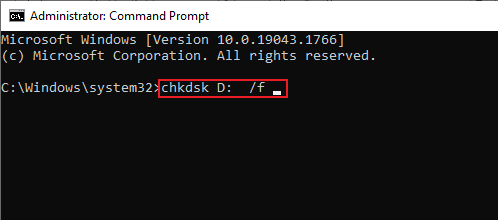
Читайте также:7 способов исправить ошибку BSOD iaStorA.sys в Windows 10
Способ 3: восстановить системные файлы
Ошибка rtwlane sys Blue Screen в Windows 10 может быть вызвана повреждением системных файлов. Вы можете выполнить проверку системных файлов, чтобы исправить и восстановить поврежденные системные файлы. Проверьте Как восстановить системные файлы в Windows 10 руководство по выполнению методов SFC на вашем компьютере.

Способ 4: обновить драйвер Realtek
Устаревший драйвер Realtek является очень распространенной причиной ошибки драйвера IRQL не менее или Equal rwtlane sys. Драйвер Realtek PCI-E Wireless LAN PCI-E NIC разработан Realtek и используется для выдачи беспроводной карты на ваш компьютер, чтобы вы могли подключить свой компьютер к Wi-Fi и другим каналам связи. Ошибку rtwlane sys Blue Screen в Windows 10 можно исправить, просто обновив драйвер Realtek.
1. нажмите Ключ Windows, тип Диспетчер устройств и нажмите на Открыть.

2. Дважды щелкните по Сетевые адаптеры для расширения драйверов.
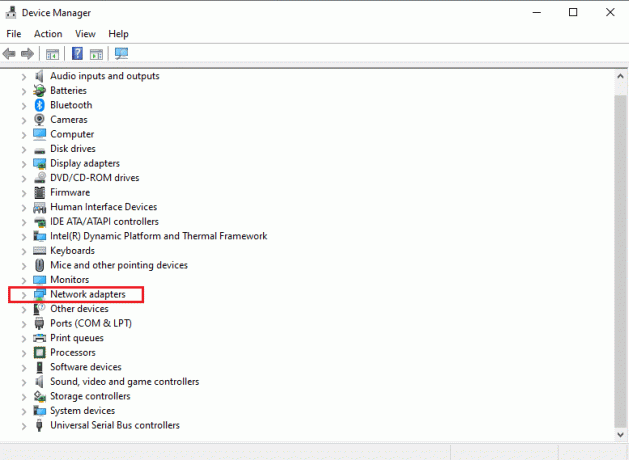
3. Найдите Реалтек драйвер, щелкните его правой кнопкой мыши и выберите Обновить драйвер.
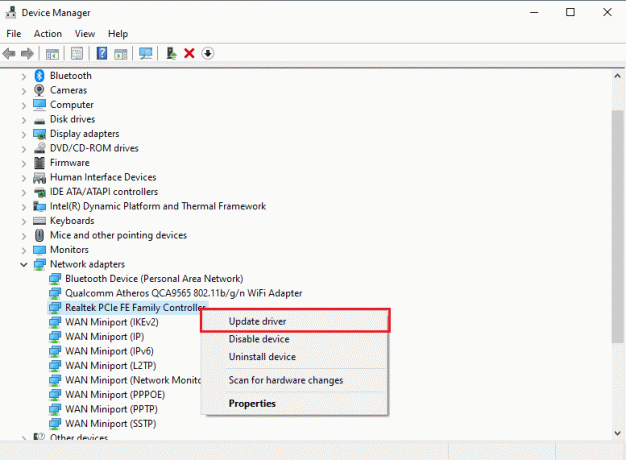
4. Теперь нажмите на Автоматический поиск драйверов.
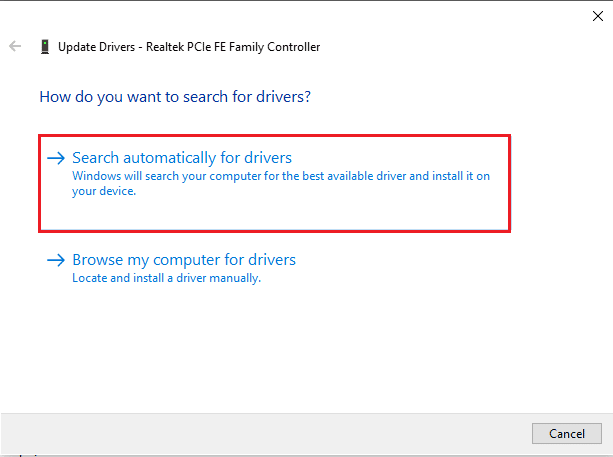
5. Подождите, пока Windows завершит обновление драйвера и перезагрузите компьютер.
Читайте также:Как удалить файлы установки Win в Windows 10
Способ 5: изменить политики жесткого диска
Часто ошибка синего экрана rtwlane sys на компьютерах с Windows 10 связана с проблемами жесткого диска, это можно предотвратить, внеся изменения в политики жесткого диска вашего компьютера.
1. Открой Диспетчер устройств панель управления.

2. Здесь дважды щелкните по Дисковод для расширения драйверов.

3. Щелкните правой кнопкой мыши драйвер и выберите Характеристики вариант.
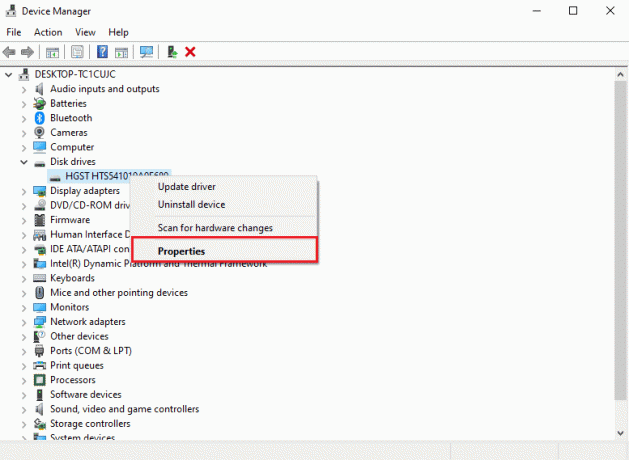
4. Перейдите к Политики вкладка
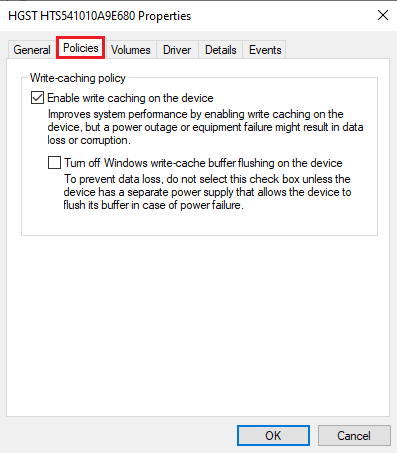
5. Поставьте галочку перед Включить кэширование записи на этом устройстве.

6. Нажмите ХОРОШО чтобы сохранить изменения.

Способ 6: обновить Windows
Часто ошибки на вашем компьютере с Windows могут быть вызваны Окна проблемы с обновлением. Эту проблему можно предотвратить, проверив наличие обновлений Windows. Прочтите наше руководство по как скачать и установить последнее обновление Windows 10.

Обновление Windows не только устраняет проблемы с драйверами, но также может предотвратить многие другие ошибки, такие как ошибки системных файлов и другие программные ошибки, с которыми вы можете столкнуться в будущем.
Читайте также:Исправить ошибку Центра обновления Windows 0x800704c7
Способ 7: временно отключить сторонний антивирус (если применимо)
Сторонний антивирус, установленный на вашем компьютере, может быть причиной ошибки синего экрана rtwlane sys в Windows 10. Обычно антивирус может ошибочно считать файл вредоносным ПО и заблокировать его для пользователя; то же самое может произойти и с файлами драйверов Realtek, если сторонний антивирус классифицирует системный файл rtwlane как возможное вредоносное ПО, он заблокирует его, что приведет к ошибке. Вы можете предотвратить это, временно отключив сторонний антивирус на своем компьютере. Проверьте Как временно отключить антивирус в Windows 10 Руководство по безопасному отключению антивирусных программ на вашем устройстве.
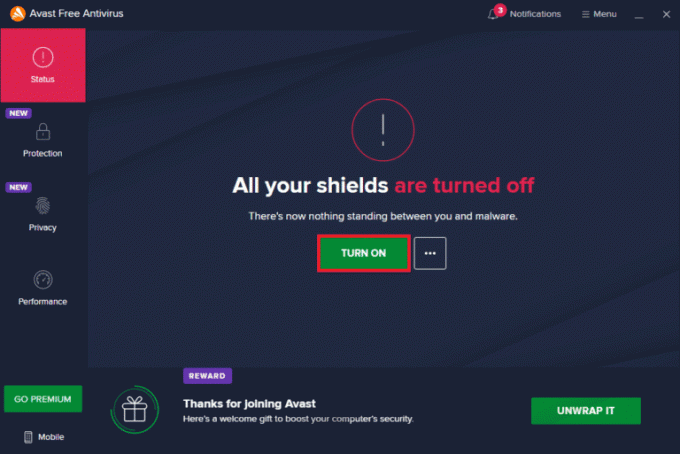
Способ 8: запустить средство диагностики памяти
Если проблема вызвана повреждением системной памяти, запуск средства диагностики памяти может помочь в восстановлении системной памяти.
1. нажмите Окно + клавиши R вместе, чтобы открыть Бегать диалоговое окно.
2. Здесь введите mdsched.exe и ударил Введите ключ запустить Диагностика памяти Windows.

3. Теперь нажмите на Перезапустите сейчас и проверьте наличие проблем (рекомендуется) вариант.
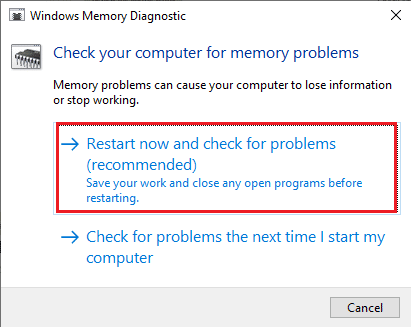
4. Подождите, пока процесс завершится, как только он завершится, ваш компьютер перезагрузится сам.
Способ 9: сканирование локальных дисков
Если ваши системные диски повреждены, это может привести к тому, что IRQL драйвера будет не меньше или равно rtwlane sys. ошибка на вашем устройстве, вы можете попытаться восстановить диск Windows с помощью встроенного сканирования диска ошибки.
1. нажмите Клавиши Windows + E вместе, чтобы открыть Проводник.
2. Выбирать Этот компьютер и щелкните правой кнопкой мыши диск, на котором установлена Windows (чаще всего это локальный диск (C:).

3. Нажмите на Характеристики.

4. Перейдите к Инструменты вкладка.

5. В Проверка ошибок варианты, нажмите на Проверять кнопка.

6. Нажать на Сканировать диск для подтверждения сканирования.

7. Дождитесь окончания сканирования и нажмите Закрывать чтобы выйти из окна.
Читайте также:Исправить компьютер не выполнил повторную синхронизацию, поскольку данные о времени не были доступны
Способ 10: перезагрузить компьютер
Если ни один из вышеупомянутых методов не работает, и вы не можете решить проблему, вы можете попытаться решить проблему с IRQL драйвера не меньше или равно rtwlane sys, сбросив Windows. Сброс Windows вернет все настройки Windows, и вы, скорее всего, решите проблему. Проверьте Как сбросить Windows 10 без потери данных руководство по безопасному сбросу настроек Windows.

Часто задаваемые вопросы (FAQ)
Q1. Что такое ошибки драйверов в Windows?
Ответ Ошибки драйверов — распространенные ошибки на компьютерах с Windows; они возникают, когда драйверы повреждены или устарели.
Q2. Как исправить ошибки драйвера на моем компьютере?
Ответ Большинство ошибок драйверов легко исправить, вы можете попробовать обновить драйверы или установить новый драйвер, загрузив его из Интернета.
Q3. Что такое драйвер Realtek?
Ответ Драйверы Realtek — это обычно используемые системные драйверы для компьютеров с Windows. Драйверы Realtek используются в качестве аудиодрайверов и сетевых драйверов.
Рекомендуемые:
- Сколько у вас может быть учетных записей TikTok?
- Исправить Intel Wireless AC 9560 не работает
- Исправить ВНУТРЕННЮЮ ОШИБКУ WHEA в Windows 10
- Исправить 0x800f0831 Ошибка обновления Windows 10
Мы надеемся, что это руководство было полезным для вас, и вы смогли исправить IRQL драйвера не меньше или равно системной ошибке rtwlane. Дайте нам знать, какой метод работал для вас лучше всего. Если у вас есть какие-либо предложения или вопросы, пожалуйста, напишите их в разделе комментариев.
Илон — технический писатель в TechCult. Он пишет практические руководства уже около 6 лет и затронул множество тем. Он любит освещать темы, связанные с Windows, Android, а также последние хитрости и советы.



